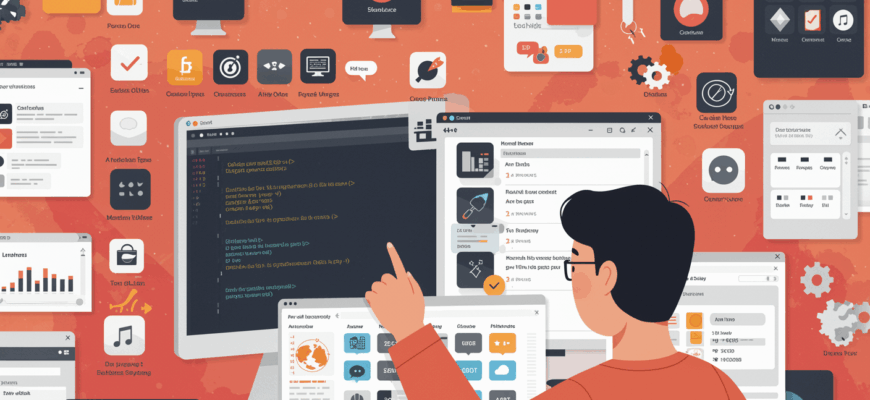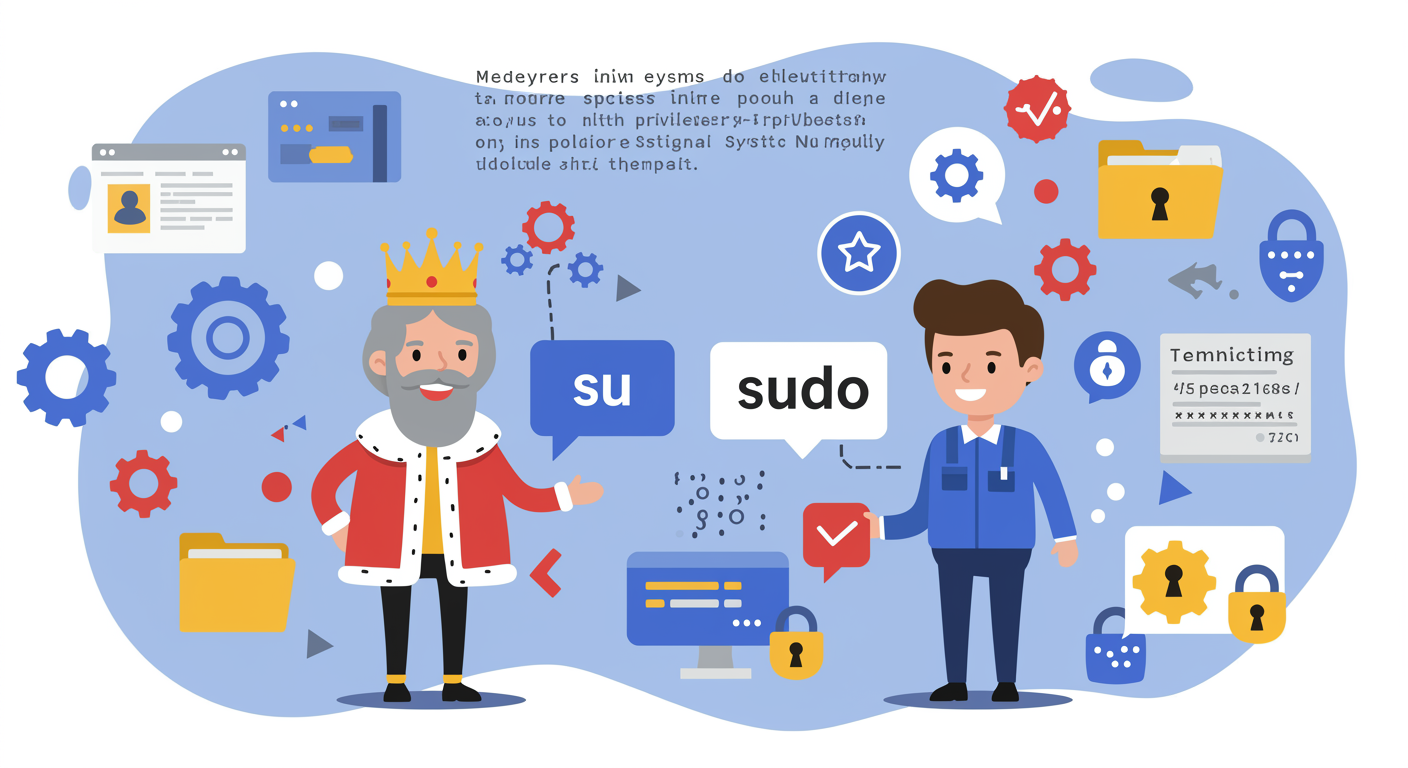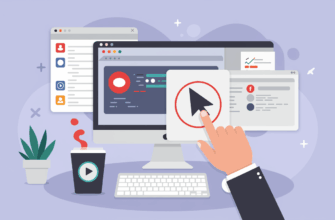Полный гайд по настройке рабочего стола в Linux: от базовых до продвинутых настроек
Настройка рабочего стола в Linux — это одно из самых увлекательных занятий для пользователей этой операционной системы. Благодаря высокой гибкости и модульности Linux, вы можете создать идеальное рабочее пространство, отвечающее вашим потребностям. В этом подробном руководстве мы рассмотрим все аспекты настройки рабочего стола Linux — от выбора окружения до тонкой настройки каждого элемента интерфейса.
Выбор и установка окружения рабочего стола
Одно из главных преимуществ Linux — возможность выбрать любую из множества сред рабочего стола. Каждое окружение имеет свой подход к организации пользовательского интерфейса, различную степень настраиваемости и требования к системным ресурсам.
Популярные среды рабочего стола Linux
- GNOME — современное окружение с минималистичным интерфейсом и хорошей поддержкой жестов
- KDE Plasma — функционально богатый и высоко настраиваемый рабочий стол
- Xfce — легковесное окружение с традиционным интерфейсом
- Cinnamon — классический рабочий стол с современным функционалом
- MATE — форк GNOME 2, сохранивший традиционную концепцию интерфейса
- LXDE/LXQt — супер-легкие окружения для старых компьютеров
Установка дополнительного окружения рабочего стола
Вы не ограничены тем окружением, которое было установлено вместе с вашим дистрибутивом. Например, для установки KDE Plasma в Ubuntu достаточно выполнить в терминале:
sudo apt update
sudo apt install kubuntu-desktopДля Fedora:
sudo dnf install @kde-desktopДля Arch Linux:
sudo pacman -S plasmaПосле установки нескольких сред рабочего стола Linux, вы можете выбрать нужную при входе в систему на экране логина. Просто нажмите на значок среды рабочего стола рядом с полем ввода пароля и выберите желаемую.
Базовые настройки рабочего стола Linux
Независимо от выбранного окружения, определенные настройки доступны практически везде.
Настройка внешнего вида
- Темы оформления: В каждой среде рабочего стола Linux есть возможность изменить визуальный стиль. В GNOME это делается через приложение «Настройки» → «Внешний вид», в KDE — через «Параметры системы» → «Внешний вид».
- Иконки: Наборы иконок могут полностью изменить визуальное восприятие интерфейса. Популярные наборы включают Papirus, Numix, Breeze и другие.
- Шрифты: Linux предоставляет обширные настройки шрифтов — от выбора гарнитуры до настройки сглаживания и хинтинга.
- Обои рабочего стола: Можно установить статичное изображение, слайд-шоу или даже живые обои.
Настройка расположения элементов
Панель задач (или док-панель) можно настроить по своему вкусу:
- Изменить положение (сверху, снизу, слева, справа)
- Настроить размер и поведение (автоскрытие, прозрачность)
- Добавить или удалить виджеты и апплеты
В KDE Plasma и других гибких окружениях можно создавать дополнительные панели для разных задач.
Настройка рабочих пространств
Виртуальные рабочие столы — мощная функция Linux, повышающая продуктивность:
- Настройка количества рабочих столов
- Настройка переключения между ними (клавиатурные сочетания, жесты)
- Создание отдельных обоев для каждого рабочего стола (в некоторых средах)
Продвинутая настройка рабочего стола в Linux
Когда базовые настройки уже не удовлетворяют вашим потребностям, можно перейти к расширенным возможностям.
Горячие клавиши и жесты
Настройка сочетаний клавиш — ключ к эффективной работе:
- В большинстве сред есть раздел «Клавиатура» или «Клавиатурные сочетания» в настройках
- Можно назначить комбинации для:
- Запуска приложений
- Управления окнами (максимизация, минимизация)
- Переключения рабочих столов
- Специальных функций системы
В GNOME и KDE также можно настроить жесты тачпада для выполнения различных действий.
Установка расширений и виджетов
Функциональность рабочего стола Linux можно существенно расширить:
- GNOME Extensions: сайт extensions.gnome.org предлагает сотни расширений
- Plasma Widgets: в KDE можно добавлять виджеты на рабочий стол и панели
- Conky: для красивого отображения системной информации на рабочем столе
Настройка автозапуска приложений
Чтобы определенные программы запускались при входе в систему:
- В большинстве сред есть раздел «Запуск и завершение» или «Автозапуск»
- Можно добавить как стандартные приложения, так и свои скрипты
Тонкая настройка через dconf-editor и gsettings
Для GNOME и производных:
sudo apt install dconf-editorЭтот инструмент позволяет изменять скрытые параметры, недоступные через стандартный интерфейс.
Персонализация файлового менеджера
Файловые менеджеры в Linux также весьма настраиваемы:
- Изменение отображения файлов и папок
- Настройка боковой панели
- Добавление пользовательских действий в контекстное меню
- Настройка превью файлов
Оптимизация производительности рабочего стола Linux
Если ваш компьютер не очень мощный, можно оптимизировать настройки рабочего стола:
- Отключение эффектов композитного оконного менеджера
- Уменьшение количества запущенных апплетов и служб
- Использование легких тем и наборов иконок
- Отключение индексации файлов
Резервное копирование настроек
После тщательной настройки рабочего стола Linux, важно сохранить ваши настройки:
- В GNOME: экспорт dconf-настроек
dconf dump / > dconf-settings.ini - В KDE: сохранение профиля настроек через Konsole
- В Xfce: резервное копирование каталога ~/.config/xfce4
Настройка рабочего стола Linux — это процесс, который может быть настолько простым или сложным, насколько вы захотите. От базовых настроек до глубокой персонализации, Linux предоставляет практически неограниченные возможности для создания идеального рабочего пространства.
Начните с малого — выберите подходящее окружение рабочего стола Linux и постепенно настраивайте его элементы. Экспериментируйте с разными темами, расширениями и инструментами. Со временем вы создадите рабочий стол, который будет не только приятно выглядеть, но и максимально соответствовать вашему рабочему процессу.
Помните, что красота Linux в свободе выбора — нет правильного или неправильного способа настроить ваш рабочий стол. Есть только тот, который работает лучше всего для вас.